무료 매크로 프로그램 다운로드
http://ngmsoftware.com/bbs/board.php?bo_table=product1&wr_id=32
엔지엠소프트웨어
엔지엠 매크로는 복잡한 반복작업을 자동화할 수 있습니다. PC 게임, 모바일 게임을 최적으로 지원하며 모든 PC 프로그램 및 업무에 적용할 수 있습니다.
www.ngmsoftware.com
#매크로 #매크로프로그램 #메크로 #g매크로 #마우스매크로 #키보드매크로 #엑셀매크로 #키매크로 #수강신청매크로 #로지텍마우스매크로 #매크로키보드 #파이썬매크로 #매크로뜻 #매크로마우스 #로지텍매크로 #ld플레이어매크로 #오토마우스매크로 #키보드마우스매크로 #오토핫키매크로 #이미지매크로 #이미지인식매크로 #하드웨어매크로 #화면인식매크로 #선착순구매매크로 #이미지서치매크로 #한글매크로
안녕하세요. 엔지엠소프트웨어입니다. 엔지엠 매크로는 활성, 비활성, 하드웨어 방식으로 매크로를 제작할 수 있는데요. 일부 프로그램들은 비활성으로 매크로를 만들 수 있습니다. 모든 프로그램이 비활성으로 동작하는건 아닙니다^^; 그래서, 활성 모드나 하드웨어 모드도 지원하고 있습니다. 상황에 맞게 사용해야 합니다. 비활성 매크로는 창을 가려도 되고, 마우스와 키보드를 자유롭게 사용할 수 있다는 장점이 있습니다. 활성 매크로는 창이 활성 상태로 가려지면 안되고 마우스와 키보드를 사용할 수 없습니다.
※ 필독 - [ 비활성 다클라 매크로를 만들 때 주의사항 ]

예제로 사용할 프로그램은 치트엔진입니다. 치트엔진은 가장 유명한 메모리 편집 도구입니다. 주로 게임 관련 해캥이나 핵을 만드는데 사용되는데요. 오픈소스라서 누구나 쉽게 사용할 수 있습니다. 그렇다보니 대부분의 핵 제작자들이 치트엔진을 이용해서 정보를 얻고 있습니다. 아무튼, 이 프로그램을 비활성으로 어떻게 제어하는지 같이 알아보죠^^

테스트를 위해 엔지엠 에디터를 실행하세요. 그리고, 새로운 스크립트를 하나 추가하고 [ 핸들 추가 ] 액션을 추가하세요.

1. 핸들 찾기와 마우스 클릭
핸들은 윈도우 프로그램과 이 프로그램 안에 포함된 모든 아이템(버튼, 텍스트박스, 콤보박스, 이미지등등...)을 식별할 수 있도록 해주는 고유한 아이디라고 생각하시면 됩니다. 이 핸들을 알면 해당 프로그램 또는 콘트롤을 제어할 수 있게됩니다. 자~ 원하는 콘트롤을 클릭하려면 핸들을 먼저 찾아야 합니다. 핸들은 아래와 같이 쉽게 찾을 수 있습니다.
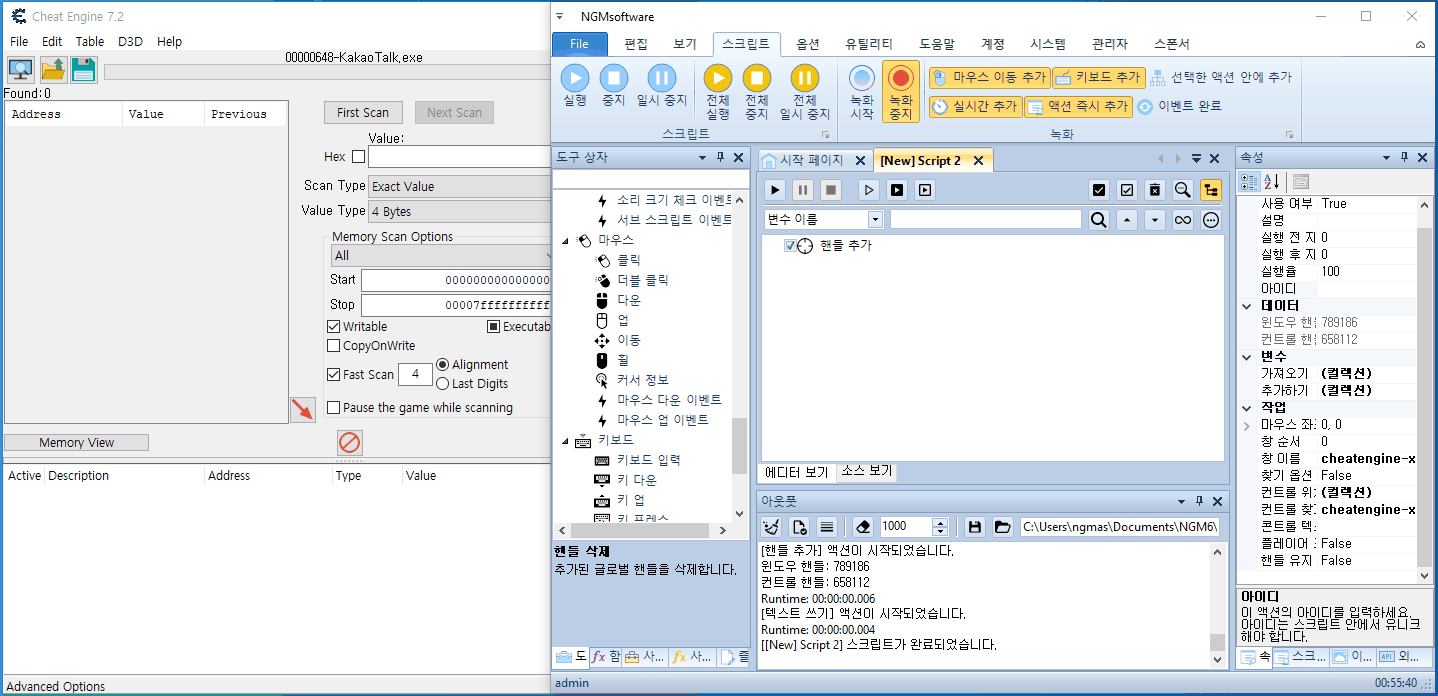
치트 엔진의 열기 버튼을 클릭할겁니다. 이 버튼들이 각각의 핸들을 가지고 있지는 않지만, 이 컨트롤의 좌표에 클릭 신호는 줄 수 있습니다.

[ 마우스 클릭 ] 액션을 추가하고, 열기 버튼 좌표를 설정 해주세요. 좌표 설정은 클릭할 위치로 마우스를 이동한 후 F1을 누르면 설정됩니다.

실행 해보면 정상적으로 클릭하는 걸 확인할 수 있습니다. 그리고, 아래 동영상에서 마우스가 이동하지 않았다는 점을 확인하세요. 이렇게 동작하는게 비활성 매크로입니다.

활성 매크로와 차이점을 확인하려면 핸들 추가 액션이 동작하지 않도록 체크를 해제하고 다시 실행해보면 됩니다. 활성 매크로는 마우스가 직접 이동해서 클릭했습니다.

위 2가지의 테스트를 보면 활성 매크로와 비활성 매크로의 차이점을 이해 했을겁니다. 이번에는 체크 박스를 클릭 해볼까요?

이외에도 핸들을 직접 입력해서 찾을수도 있습니다. 기존에 설정한 핸들은 초기화로 삭제하고, 창 이름과 콘트롤 텍스트를 직접 입력 해줍니다. 창 이름은 "Cheat Engine 7.2"입니다. 창 이름은 제어할 프로그램 좌측 상단에 표시되는 프로그램 제목(캡션)입니다. 콘트롤 텍스트는 창에서 찾을 콘트롤의 텍스트(캡션)입니다. 여기에서는 "Hex"를 입력했습니다.

실행하면 컨트롤 찾기 기능과 동일하게 작동합니다.
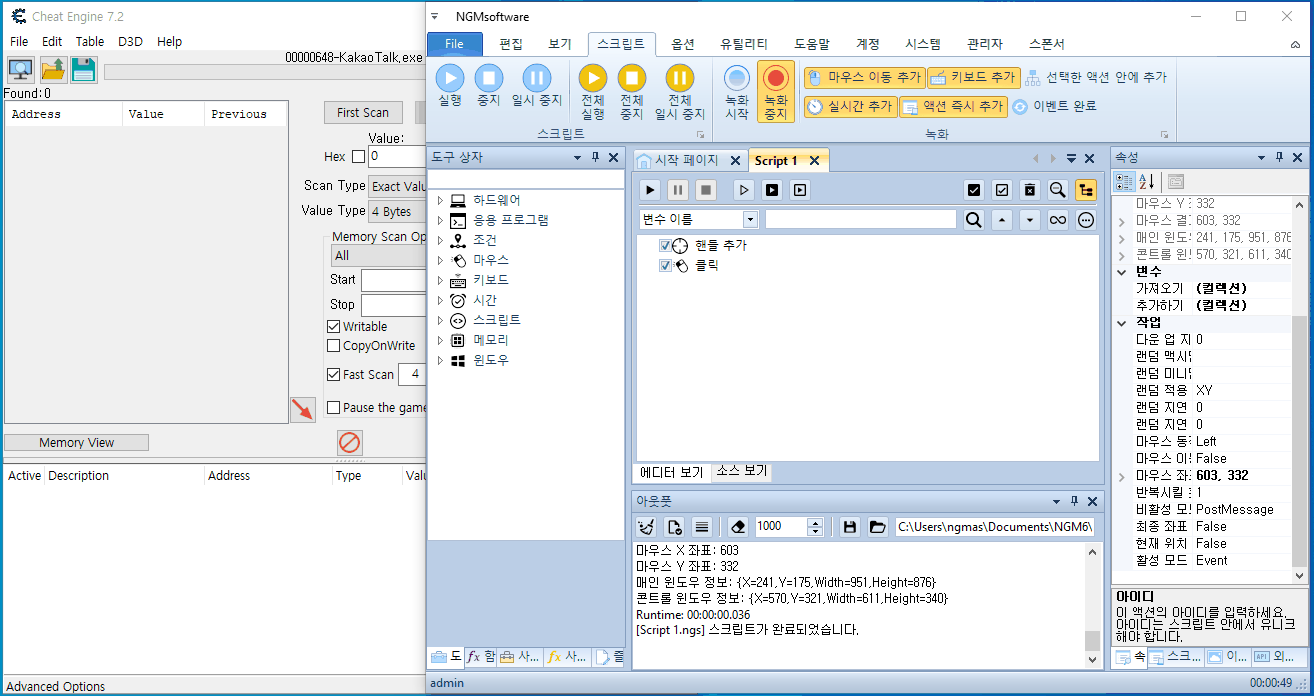
콘트롤 텍스트를 Writable로 변경하고 다시 실행 해보세요. 정상적으로 클릭됩니다.

핸들을 찾는 방법은 이외에도 몇가지 더 존재합니다. 가능하면 "컨트롤 찾기" 기능을 사용하는게 좋은데요. 일부 프로그램은 컨트롤 찾기가 정상 동작하지 않습니다. 이런 경우에는 어쩔 수 없이 찾기 옵션을 True로 변경하고, 직접 창 이름과 콘트롤 텍스트로 설정해야 합니다.
2. 비활성 키보드 입력
키보드 입력은 선택한 콘트롤이 Input(Edit) 타입이어야 합니다. 우선, 테스트를 위해 아래와 같이 [ 텍스트 쓰기 ] 액션을 추가하세요.

Hex의 Value를 표시하는 Input(Edit) 콘트롤을 찾아줍니다.

콘트롤에 입력할 텍스트를 추가하고, 비활성 모드 방식을 "SendMessage"로 변경하세요. 실행하면 아래 동영상과 같이 텍스트가 입력됩니다.

간단하게 비활성 매크로 사용법에 대해 알아봤습니다. 비활성으로 제어할 수 있는 기능들이 몇가지 더 있는데요. 콘트롤 핸들을 찾는 방법은 모두 동일합니다. 추가적으로 필요한 기능이 있으면 기능 요청해주세요~ 검토 후 최대한 반영하도록 하겠습니다. 오늘도 좋은하루 되세요^^
[ 초보자도 쉽게 따라할 수 있는 기초 학습 강좌 보기 ]
원본 글 보기
http://ngmsoftware.com/bbs/board.php?bo_table=tip_and_tech
엔지엠소프트웨어
엔지엠 매크로는 복잡한 반복작업을 자동화할 수 있습니다. PC 게임, 모바일 게임을 최적으로 지원하며 모든 PC 프로그램 및 업무에 적용할 수 있습니다.
www.ngmsoftware.com
#비활성매크로 #g102매크로 #철권매크로 #레이저마우스매크로 #ghub매크로 #녹화매크로 #키보드반복매크로 #로지텍마우스광클매크로 #플라스크매크로 #윈도우매크로 #비활성g매크로 #오토매크로 #자동사냥 #주식매크로 #오토핫키키보드 #오토핫키마우스 #오토핫키이미지 #지존오토 #기계식매크로 #하드웨어매크로 #무한반복매크로 #대량이메일발송매크로 #엑셀VBA매크로 #주식모니터링매크로
'이미지 매크로' 카테고리의 다른 글
| C# 매크로 강좌 커뮤니티 - 이미지 전체 매치의 좌표를 반복하면서 마우스로 클릭하는 방법. (사각형 좌표 변환) (0) | 2022.07.22 |
|---|---|
| C# 매크로 제작 커뮤니티 - 엔지엠 매크로에서 홀수 짝수 판단하는 방법 (0) | 2022.07.22 |
| RPA 작업장 매크로 커뮤니티 - 매크로 스크립트 하나로 비활성 멀티 다계정(다클라) 실행하는 방법 (0) | 2022.07.22 |
| 이미지 인식 매크로 커뮤니티 - 엔지엠 매크로 플레이어 최적화 팁 (0) | 2022.07.21 |
| 매크로 작업 커뮤니티 - 다클라 또는 다계정 멀티 매크로 실행하는 방법 (0) | 2022.07.21 |



